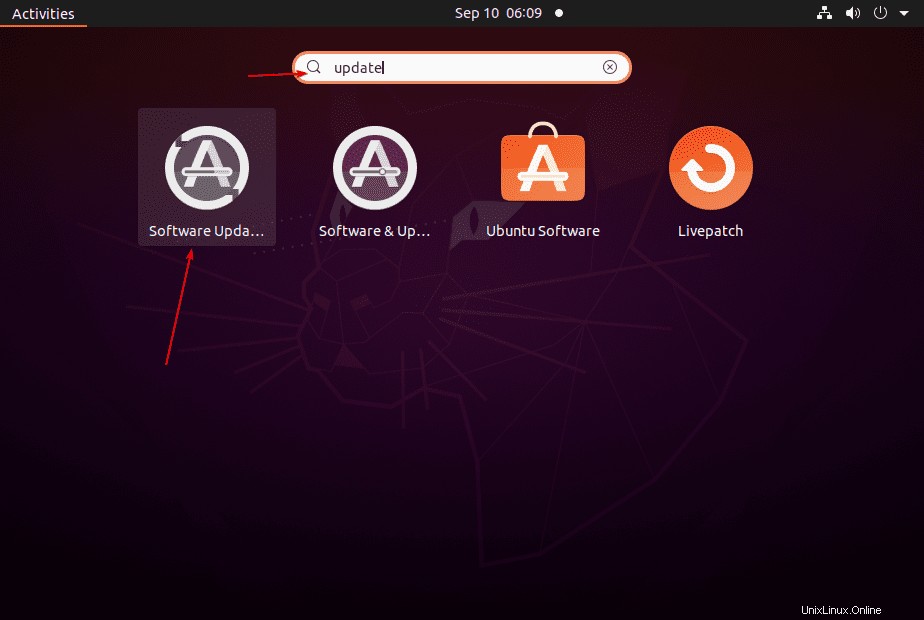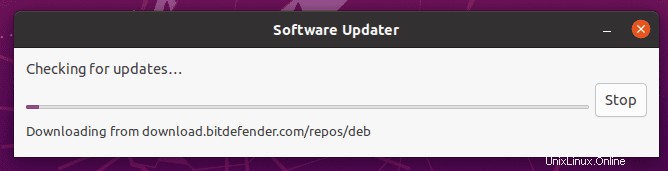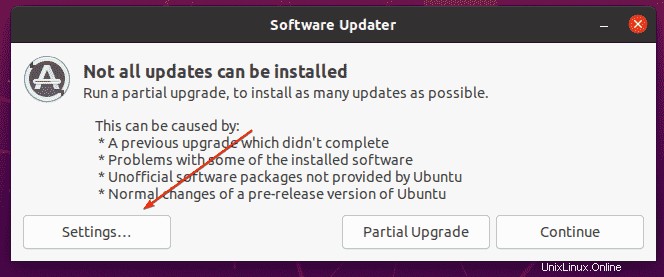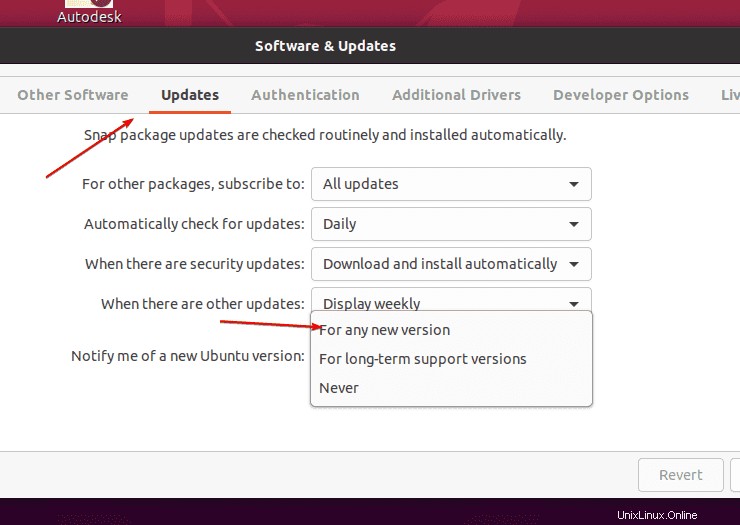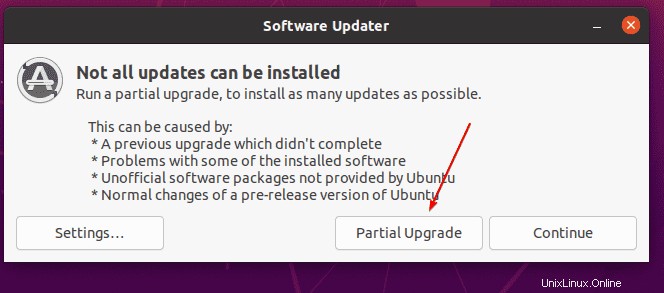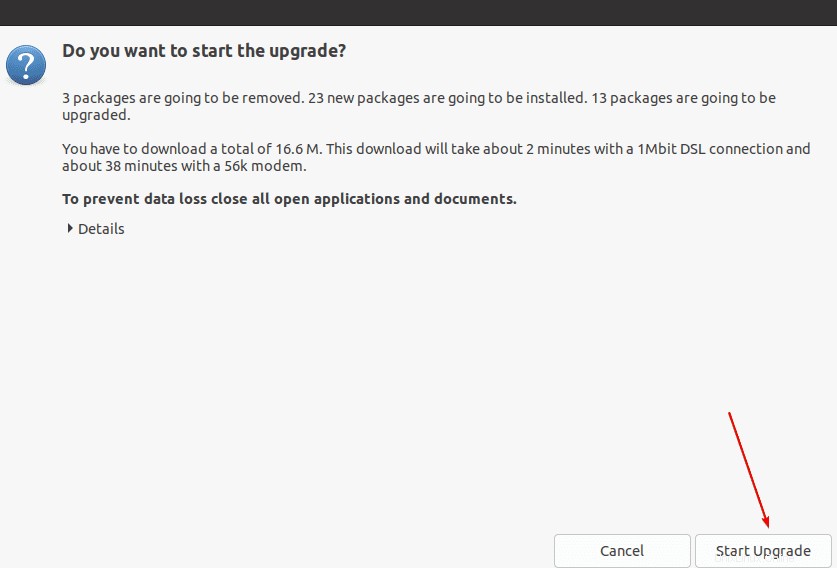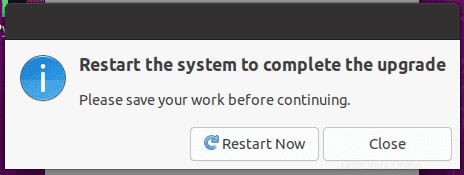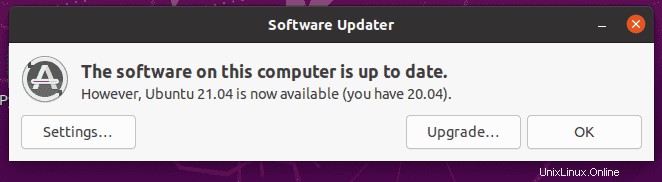Aunque no es necesario actualizar su Ubuntu 20.04 LTS (fosa focal) a 21.04 (Hirsute Hippo) si desea una versión compatible a largo plazo para sus aplicaciones, sin embargo, aquellos que quieran probar los últimos cambios pueden hacerlo. . Siguiendo los pasos dados en este artículo.
Bueno, para aquellos que no conocen su escritorio Ubuntu 20.04 LTS, es una versión de soporte a largo plazo que recibirá actualizaciones periódicas durante 5 años, mientras que la última versión de Ubuntu 21.04 solo durará 9 meses. Esto se debe a que esta versión que no es LTS está destinada a recibir las últimas actualizaciones y versiones de paquetes, por lo tanto, si desea experimentarlas, opte por ellas.
Cómo actualizar Ubuntu 20.04 LTS a 21.04 usando Terminal
Estos son los comandos que podemos usar para actualizar nuestro sistema operativo Ubuntu existente usando Terminal.
1. Ejecute la actualización y actualización del sistema
Antes de continuar, debemos asegurarnos de que nuestros paquetes y aplicaciones existentes estén actualizados. Por lo tanto, primero, ejecute los siguientes comandos:
sudo apt update sudo apt dist-upgrade
2. Cambiar LTS a normal
Edite el archivo de configuración de actualizaciones de lanzamiento con el siguiente comando.
sudo nano /etc/update-manager/release-upgrades
Después de eso, cambie el Prompt valor de LTS a Normal.
Prompt = normal
Guarde el archivo presionando Ctrl+O y luego salir de la misma con Ctrl+X .
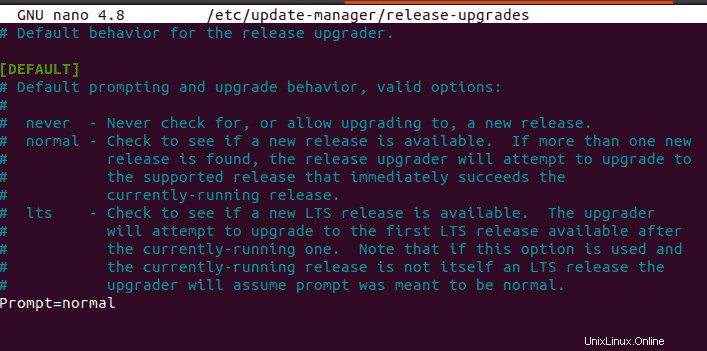
3. Actualizar 20.04 a 21.04
Ahora, ejecute el comando de actualización del sistema final que actualizará su sistema:
sudo do-release-upgrade
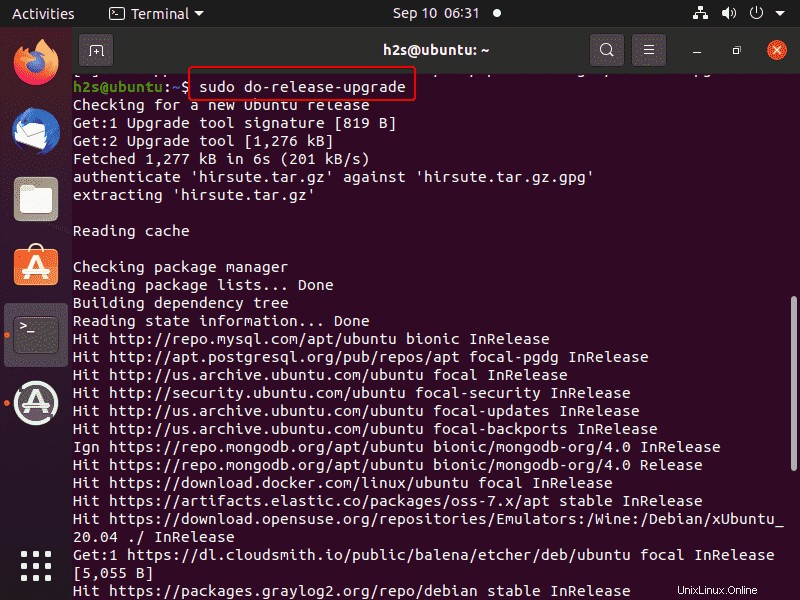
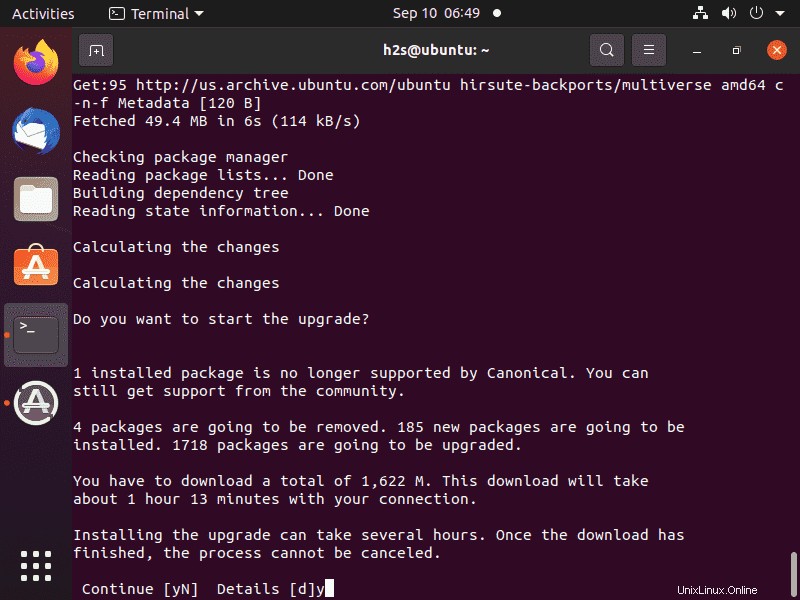
Cómo actualizar Ubuntu 20.04 a 21.04 usando GUI
Aquellos que no quieran pasar por la línea de comandos pueden usar la interfaz gráfica de usuario para actualizar su sistema.